今年の元旦にリリースされたDebianベースのディストリ、Septor 2020を使ってみたいと思います Septor 2020はKDE Plasmaデスクトップ環境を採用しているので、Windows7の乗り換えには如何かと。。って思いながら作業したところ、想像以上に快適に使えたので、今回のタイトルに急遽「Windows7の代わりにいけるかも」を付け足しました
Septor 2020は64bit版しか用意されていない為、 パソコンはセレロンを登載した省電力ベアボーンECS LIVE STATION LS-4-64を使います
Septor 2020

| Release | 2020-01-01 |
| Type | Linux |
| Based on | Debian (Stable) |
| Architecture | x86_64 |
| Desktop | KDE Plasma |
ダウンロード
LS-4-64

| CPU | Intel Celeron N2830 (SoC) Processor |
| RAM | DDR3L 4GB |
| VIDEO | Intel® HD graphics |
| STORAGE | SATADOM 64GB |
| LAN機能1x GIGABIT LAN ポートWiFi IEEE 802.11b/g/n + Bluetooth4.0搭載ストレージ ワイヤレス給電 (Qi)Qi V1.1.2 (5V1A=5W max) |
Live BootできるUSBメモリの作成
パソコンからUSBメモリを使ってLinuxを起動できるUSBメモリを作成します Windows・Mac・Linuxを使っての作成方法は下記記事を参考にしてください



USBメモリを使って起動
USBメモリを使っての起動は、Bios画面のBootメニューで一番に起動するデバイスを、USBメモリを選択します そして再起動します
この言語選択画面が現れます [enter]キーを押します

起動しました 起動後の挙動は想像より軽量 よくあるDebian系のディストリって感じです

アップデート、日本語化します
$ sudo apt-get update
$ sudo apt-get -y install task-japanese locales-all
$ sudo update-locale LANG=ja_JP.UTF-8
一旦ログアウトします ※USBブートの場合は再起動すると、設定は保存されませんのでご注意を
再ログインしました KDE Plasmaデスクトップ環境はカスタマイズし甲斐のある環境なので、弄るのが好きな人には恰好の環境ですね


システムモニタを起動 CPUの挙動も比較的良好 メモリ消費率は想像以上に低いのが驚きです

各種設定変更できる、KDEシステム設定です

ファイルマネージャは高機能でカスタマイズ性の高いDolphinです セレロンでも結構軽快に動作します

管理者権限でファイルマネージャを動作できるroot Dolphinです 2画面で下部でコマンド操作できるので、システム関連を弄る際にとても便利に使えます

システムの詳細を確認出来る、info Centerです

アプリ管理ツールの定番 Synapticです GUI操作にて簡単にアプリをインストール出来るツールです

ミュージックプレイヤーのAudaciousです 無かったのでSynapticでインストールしました このパソコンにはUSBスピーカを使っていますが、特に設定する事無く音は出ました この辺はLinuxのデバイス認識能力の高さを感じます

ウェブブラウザのTor Browserです 派手なホーム画面ですが、検索はシンプルなDuckDuckGoです Firefox系のブラウザで、そこそこ軽快にブラウジングします

A社のPSと同等の画像加工アプリのGIMPです セレロンですが比較的に軽快に使えます

画像ビューアアプリは高機能のGwenviewです これも結構使い勝手の良いビューアです

デスクトップでの右クリックメニューです KDE Plasmaなのでウィジェットを貼り付けてみましょう

デフォルトで色々なタイプが用意されていますが、ネットで追加もできます(下部にツールがあります) 因みにウィジェットはパネルにもアイテムとして追加できます

KDE Plasmaのデフォルトのメニューランチャーは複雑で使いにくいので、簡単なタイプのウィジェットに変更します Windows使ってきた人には、こういう感じが使いやすいのかもしれませんね

壁紙も微妙なので変更します 壁紙もネットにて検索追加できます この辺は地味に便利ですよ

パネルの右側にある天気マークをクリックすると天気情報がポップアップで表示されます ロケーションは設定しないといけません

表示させたいロケーションを検索しURLをコピーします

設定にてコピーしたURLを貼り付けて設定完了です

設定完了して、お気に入りのロケーションの天気が表示されます 雲が並んでいるのが気になります><


最終的にはこんな感じでカスタマイズできました なかなか便利で良い感じのデスクトップです KDE Plasmaデスクトップはカスタマイズ次第で、かなり便利に仕上げる事が可能です

あとがき
Septor 2020はカスタマイズ性の高いKDE Plasmaのデスクトップ環境の割に軽量に使え、思わずインストールしたくなりました KDE PlasmaはCF-N9に入れて普段から使っているので、使い勝手の良さやカスタマイズは知っていたので、そこそこ満足のいく作業でした

しかしSeptor 2020がここまで軽いとは思いませんでした これだけ特殊効果満載のデスクトップなのにセレロンのパソコンで軽量に使えるなんて。。
Septor 2020はDebian安定版のディストリビューションなので、サポートは万全です 情報もネットで多く書かれているので、心配なく使う事が出来ます Windows7の乗り換えとして使うのも全然アリですね むしろWindows10使うよりこっちを選ぶのが安心な気がします








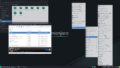
コメント